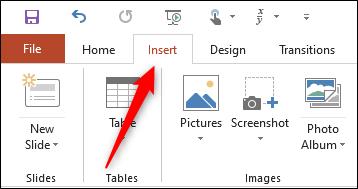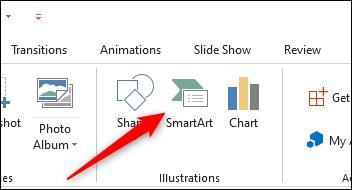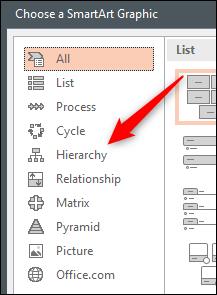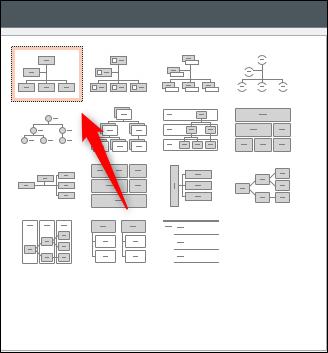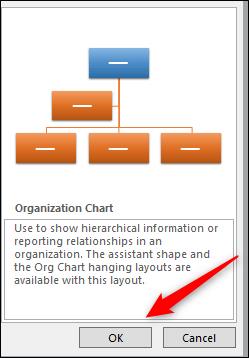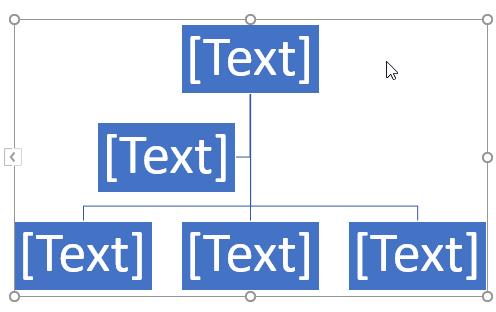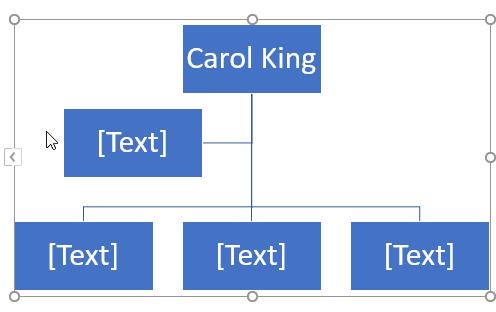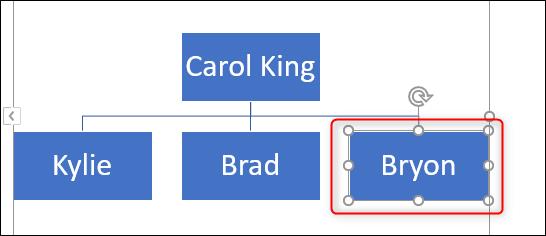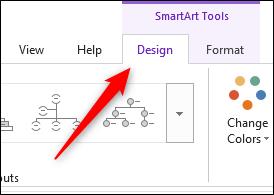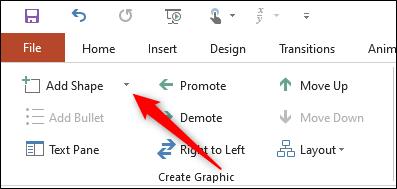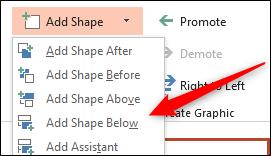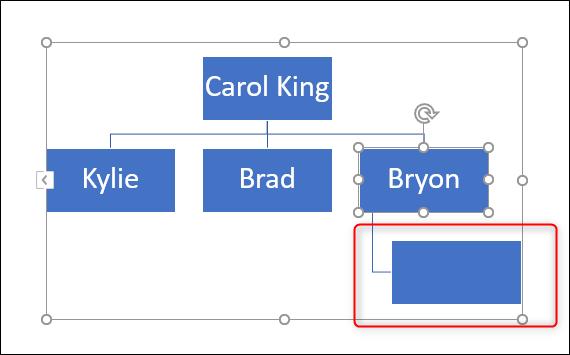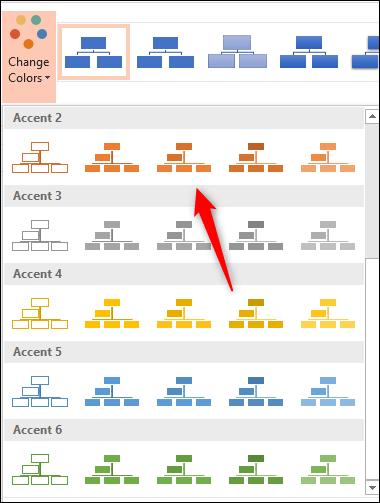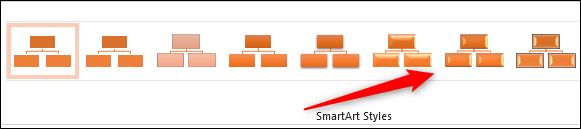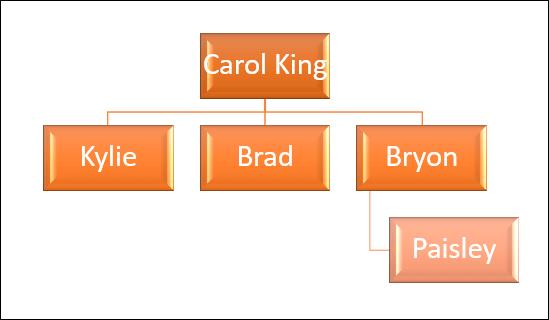درخت خانواده ، نمودار رتبه ها و رتبه ها در بین اعضای خانواده است. شما می توانید با استفاده از یکی از سبک های گرافیکی سلسله مراتبی مایکروسافت ، شجره نامه خانوادگی خود را در PowerPoint ایجاد کنید . در اینجا نحوه ایجاد یک شجره نامه در پاورپوینت آورده شده است .
نحوه ترسیم نمودار شجره نامه با استفاده از Microsoft PowerPoint
برای شروع ، پاورپوینت را باز کرده و به تب Insert بروید .
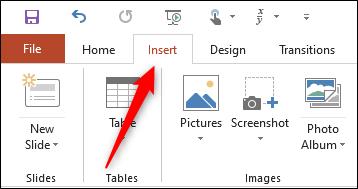
در گروه Illustrations > روی SmartArt کلیک کنید .
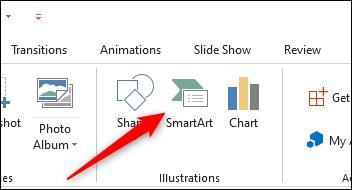
پنجره Choose a SmartArt Graphic ظاهر می شود. در پانل سمت چپ ، روی برگه سلسله مراتب کلیک کنید .
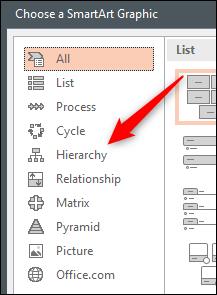
اکنون باید مجموعه کوچکی از گرافیک های سلسله مراتبی SmartArt را مشاهده کنید. برای درختان خانواده استاندارد ، گزینه " نمودار سازمانی " ایده آل است. با این حال ، شما می توانید گرافیک SmartArt را انتخاب کنید که برای شما مناسب تر باشد.
نمودار مورد نظر جهت استفاده را با کلیک بر روی آن انتخاب کنید.
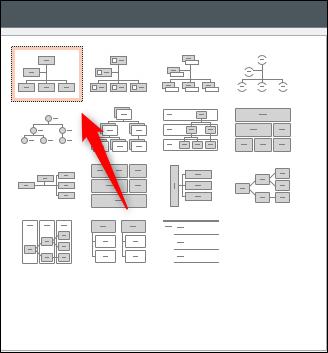
پس از انتخاب ، پیش نمایش و شرح نمودار در پانل سمت راست ظاهر می شود. کلیک کنید OK برای وارد کردن جدول.
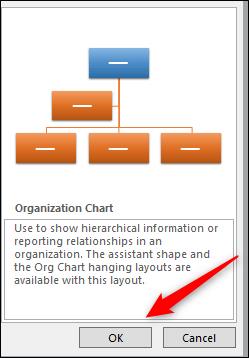
با اضافه شدن نمودار به ارائه ، می توانید نام اعضای خانواده را در کادرهای مربوطه تایپ کنید. این کار را با کلیک روی جعبه و وارد کردن نام آنها انجام دهید. این متن برای قرار گرفتن خودکار در کادرها ، اندازه خود را تغییر می دهد.
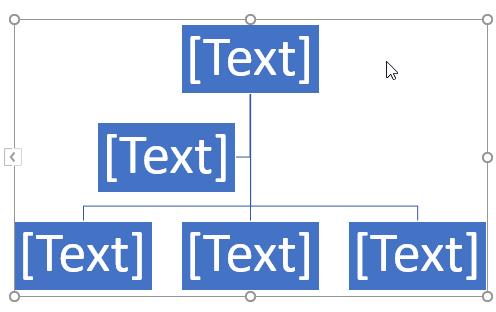
با کلیک روی جعبه ، می توانید جعبه متنی را که لازم ندارید حذف کنید و سپس کلید Delete را از صفحه کلید فشار دهید.
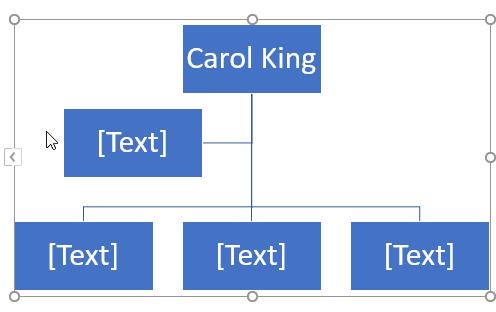
همچنین می توانید جعبه های زیر یا بالاتر از یک موقعیت خاص را اضافه کنید. برای این کار جعبه را با کلیک روی آن برجسته کنید.
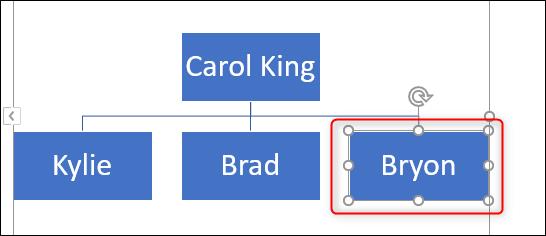
بعد ، روی برگه Design در گروه SmartArt Tools کلیک کنید .
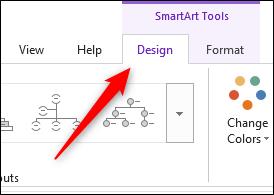
در گروه Create Graphic ، روی پیکان کنار گزینه Add Shape کلیک کنید .
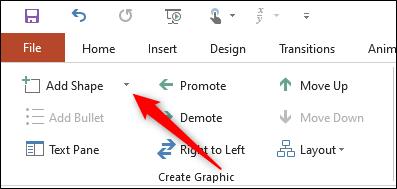
یک منو ظاهر می شود گزینه ای که در منو انتخاب می کنید به جایی که می خواهید کادر را نسبت به کادر انتخاب شده فعلی قرار دهید بستگی دارد. معنی هر گزینه در اینجا است:
- Add Shape After : جعبه ای را در سمت راست و بالاتر از همان سطح جعبه انتخاب شده اضافه می کند.
- Add Shape Before : کادر را به سمت چپ و بالاتر از همان سطح کادر انتخاب شده اضافه می کند.
- Add Shape Above : یک جعبه بالای جعبه انتخاب اضافه کنید.
- افزودن شکل زیر : جعبه ای را در زیر کادر انتخاب شده اضافه کنید.
- Add Assistant : یک کادر بین سطح کادر انتخاب شده و سطح زیر اضافه می کند.
در این مثال ، با فرض اینکه شخصیت خیالی Bryon دارای یک فرزند باشد ، از گزینه Add Shape زیر استفاده خواهیم کرد.
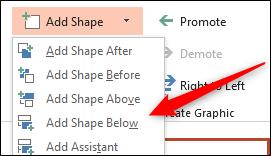
یک کادر در زیر کادر انتخاب شده ظاهر می شود.
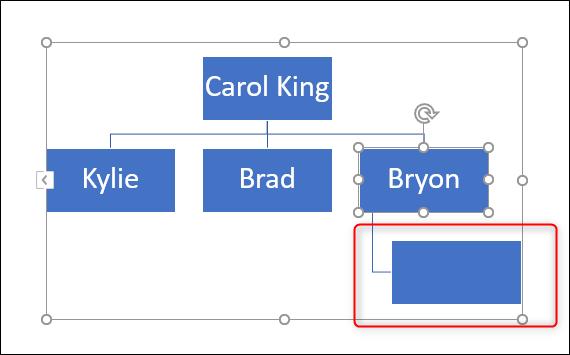
پس از تنظیم آن جعبه ، نام یکی از اعضای خانواده مربوطه را وارد کنید. این مراحل را تکرار کنید تا شجره نامه کامل شود.
شما همچنین می توانید طراحی را تغییر دهید یا نمودار را تغییر دهید. برای انتخاب آن نمودار را کلیک کنید و سپس روی برگه Design کلیک کنید . در گروه SmartArt Styles ، دسته ای از سبک های مختلف را برای انتخاب همراه با گزینه های تغییر رنگ مشاهده خواهید کرد.
برای نمایش یک منوی کشویی روی Change Colors کلیک کنید ، سپس رنگ مورد علاقه خود را انتخاب کنید.
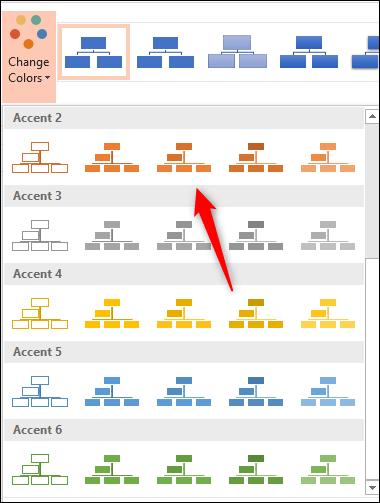
در مرحله بعد ، سبک مورد نظر خود را از لیست گروه SmartArt Styles انتخاب کنید . ما از گزینه Inset استفاده خواهیم کرد .
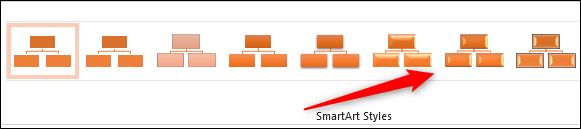
نمودار شجره نامه خانوادگی با رنگ و سبک انتخابی شما در Microsoft PowerPoint به این شکل است:
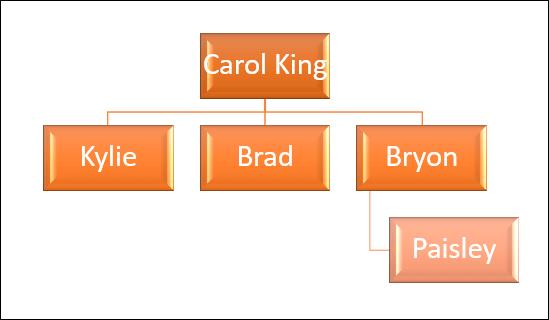
در بالا نحوه ترسیم نمودار ساده نسب خانوادگی با استفاده از پاورپوینت آورده شده است . امیدوارم مقاله برای شما مفید باشد.